Conocer el número de archivos y subcarpetas que se encuentran en el interior de una carpeta nos puede ayudar a considerar si es necesario establecer una organización en nuestro sistema de archivos para sea mucho más sencillo encontrar los archivos que buscamos rápidamente sin tener que recurrir al sistema de búsquedas de Windows ya sea a través del Explorador de archivos o el cuadro de búsqueda de Windows.
Como suele ser habitual, para comprobar si nuestro sistema de archivos necesita una mejora, tenemos a nuestra disposición diferentes métodos, métodos que van desde utilizar funciones propias de Windows, pasando por utilizar la línea de comandos y aplicaciones de terceros. Lo importante es obtener la información que necesitamos para comenzar a poner orden en nuestro Diógenes digital.
Desde Windows
El método más rápido y sencillo para conocer el número de archivos y subcarpetas que se encuentran en el interior de una carpeta es utilizando el explorador de archivos. El proceso es tan sencillo como abrir el explorador de archivos, pulsar con el botón derecho del ratón sobre la carpeta de la que queremos conocer esa información para, seguidamente, acceder a sus propiedades.
El número de archivos y carpetas que se encuentran en su interior se muestra en la pestaña General, justo debajo del nombre de la carpeta y su ubicación. Desde Windows no podemos exportar esa información ni la estructura de los archivos de ninguna forma sin recurrir a símbolo de sistema o a aplicaciones de terceros.
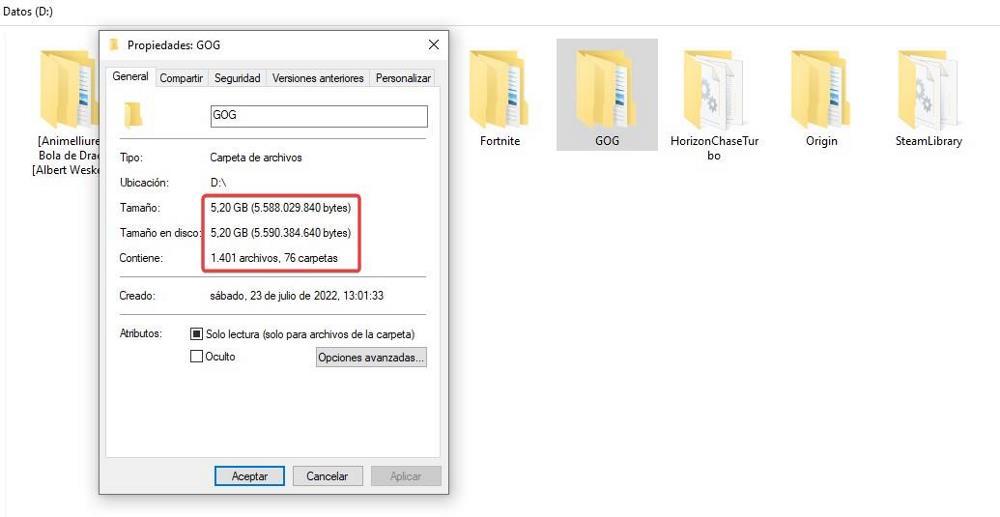
Utilizando CMD
Antes de la interfaz gráfica que llegó de la mano de Windows 3.11, la única forma de poder interactuar con MS-DOS, el antecesor de Windows era utilizando la línea de comandos. En la actualidad la línea de comandos sigue siendo fundamental para realizar ciertos procesos, procesos que, a través de la interfaz gráfica no podemos realizar. Sin embargo, CMD lejos de quedarse en el olvido, ha sabido evolucionar siendo PowerShell su sucesor dentro de Windows. PowerShell a diferencia de CMD, permite crear scripts para gestionar diferentes equipos de una red, una funcionalidad que nunca ha estado disponible en CMD.
Desde la línea de comandos, podemos conocer el número exacto tanto de archivos como de subcarpetas que se encuentran dentro de una carpeta. Para conocer esta información, lo primero que debemos hacer es abrir CMD (no hacen falta permisos de administrador ya que no vamos a realizar cambios en el sistema).
Desde la línea de comandos, lo primero que debemos hacer es acceder al directorio donde se encuentran todos archivos y carpetas de los que queremos conocer su número. Para hacerlo, tan solo tenemos que utilizar los comandos “cd..” acceder al directorio anterior y “cd nombredelacarpeta” para acceder al interior de una carpeta. Para listar el contenido de cada carpeta utilizamos el comando “dir”.
Una vez nos encontramos dentro de la carpeta de donde queremos conocer el número exacto de archivos y carpetas que se encuentra en su interior, utilizaremos el comando
dir /s
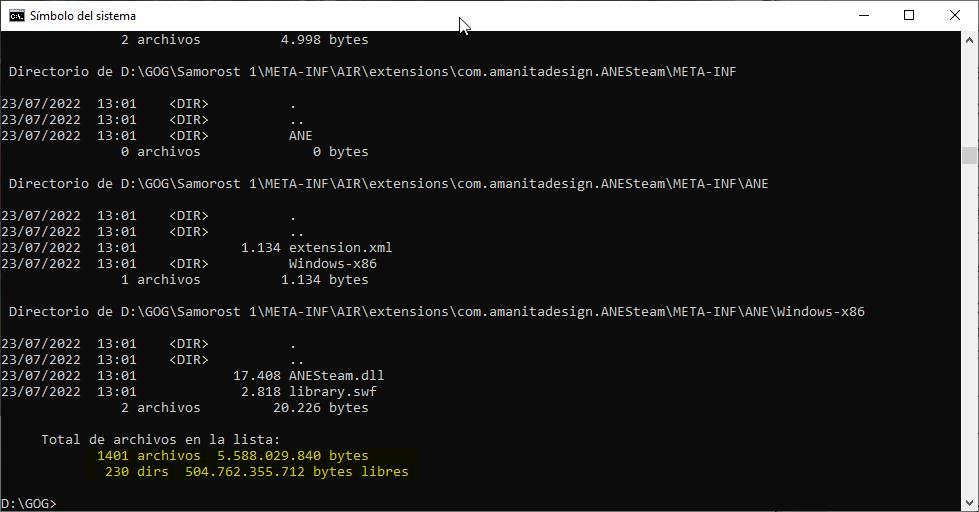
El número de carpetas que se muestra, debemos dividirlo entre 3 para obtener el número correcto. Esto se debe a que la línea de comandos cuenta como directorios los comandos “.” y “..” para trabajar con los directorios, directorios que obviamente no existen en Windows.
Si, además, queremos que los archivos se muestren en orden según el tamaño, añadiremos el comando “/os”
dir /s /os
Utilizando este comando, también podemos crear un listado de archivos en un documento de texto plano, para analizarlo tranquilamente y ver cómo podemos crear una estructura de archivos que nos ayude a gestionar de forma más eficiente todos los archivos almacenados en el equipo. Para crear un archivo de texto con todos los archivos y carpetas añadiremos la variable “>nombrearchivo.txt”.
dir /s >listado.txt
Con PowerShell
PowerShell, al igual que CMD, también nos permite obtener el número de archivos y subdirectorios en su interior. Pero, a diferencia de Símbolo de sistema, el comando que debemos utilizar es mucho más complejo, pero, a diferencia de este, nos muestra únicamente un número, número que corresponde con el número de subdirectorios o con el número de archivos total de una carpeta, incluyendo los que se encuentra en los directorios.
Para conocer el número total de archivos de un directorio, debemos utilizar el siguiente comando
Get-ChildItem c:nombrecapeta -Recurse | Measure-Object | %{$_.Count}
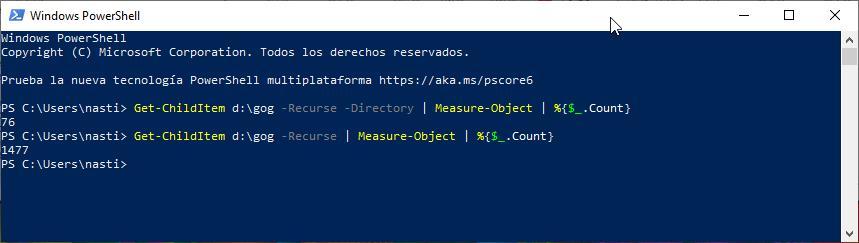
Si, queremos conocer únicamente el número de carpetas, el comando a utilizar será este
Get-ChildItem c:nombrecarpeta -Recurse -Directory | Measure-Object | %{$_.Count}
Utilizando aplicaciones de terceros
No solo podemos conocer el número de archivos y subcarpetas de un directorio de forma nativa, sino que, además, también podemos utilizar aplicaciones de terceros como las que os mostramos a continuación.
Folder Size Explorer
Folder Size Explorer es una fantástica aplicación para conocer el número de archivos y subcarpetas de una carpeta, ya que nos permite conocer esa información de forma detallada en diferentes medidas: byte, kilobytes, megabytes, gigabytes o terabytes. Además, a diferencia de los métodos anteriores, también nos permite conocer, de forma independiente el número de archivos incluidos en cada carpeta al igual que el número de subcarpetas.
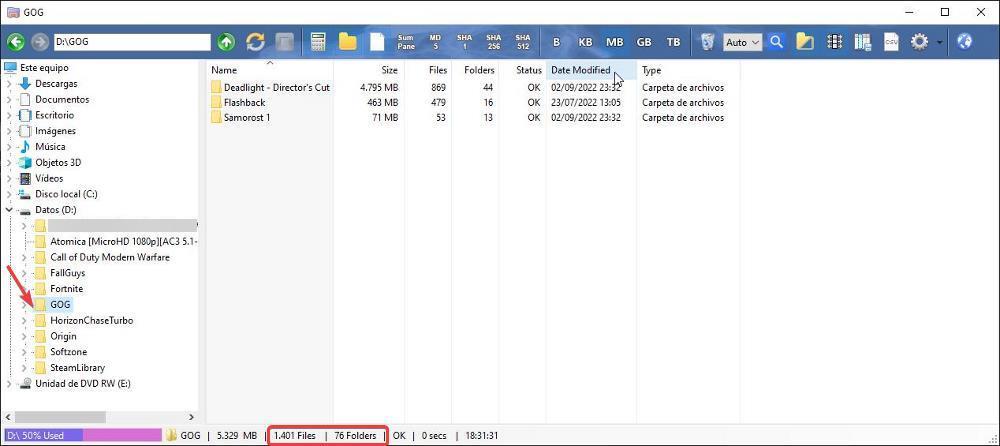
La interfaz de usuario es muy similar a la del explorador de archivos por lo que rápidamente podemos familiarizarnos con ella. Una vez ejecutamos la aplicación, en la sección de la izquierda, debemos seleccionar de que directorio queremos obtener esa información. En la columna de la derecha, se mostrarán el nombre de todos los directorios almacenados en su interior, junto con el número de archivos de cada carpeta y el número de subcarpetas totales.
Folder Size Explorer es compatible a partir de Windows Vista en versiones de 32 y 64 bits y a partir de Windows Server 2008. La descarga y el uso de esta aplicación es completamente gratuito para uso no comercial y la podemos descargar directamente desde su página web pulsando el siguiente enlace.
WizTree
La aplicación WizTree analiza nuestro PC cada vez que la ejecutamos para mostrar el número de archivos y carpetas almacenados en todas las unidades que seleccionemos al iniciar la aplicación. El funcionamiento de la aplicación es similar a Folder Size Folder, mostrándonos el número de archivos y subcarpetas incluidas dentro de un directorio junto con el espacio total que ocupan. Además, también nos permite conocer rápidamente cuales son los archivos que más espacio están ocupando en nuestro disco duro, y nos ayudará a organizar su contenido, ya que también nos permite eliminar, copiar y mover archivos y carpetas.
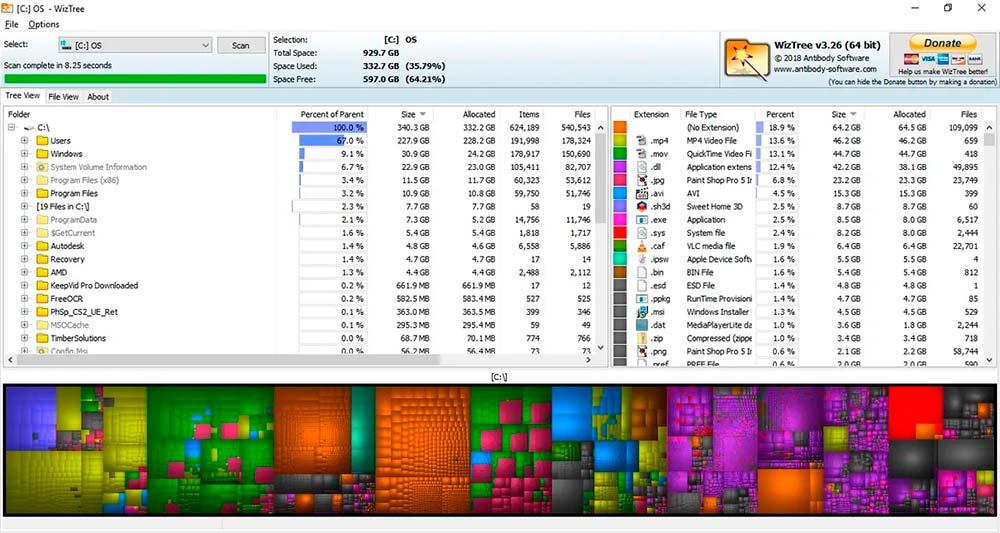
Un punto importante que esta aplicación nos ofrece y que no encontramos en otras alternativas es que está disponible en versión portable, por lo que no es necesaria instalar para aprovechar la funcionalidad que nos ofrece. Además, podemos acceder a un histórico de las versiones de esta aplicación, por lo que podemos utilizar desde Windows XP adelante.
WizTree es una aplicación gratuita para uso no comercial, se actualiza periódicamente y nos ayudará a organizar nuestra estructura de archivos al igual que podemos hacer directamente con el explorador de Windows, pero sabiendo, en todo momento, el espacio que ocupan los archivos y subcarpetas. Podemos descargar WizTree de forma totalmente gratuita desde su página web.
WinDirStat
Otra aplicación que tenemos a nuestra disposición para conocer el número de archivos y subcarpetas incluidos en una carpeta o en una unidad es la aplicación WinDirStat. Como bien podemos deducir por el nombre, esta aplicación nos ofrece estadísticas acerca de los directorios de Windows. El funcionamiento en general de la aplicación es muy similar al de Size Folder Explorer, sin embargo, WinDirStat nos ofrece información adicional de forma gráfica que nos permite conocer, a golpe de vista, que tipo de aplicaciones están ocupando espacio en nuestro disco duro, aunque esa información no nos es necesaria en este momento.
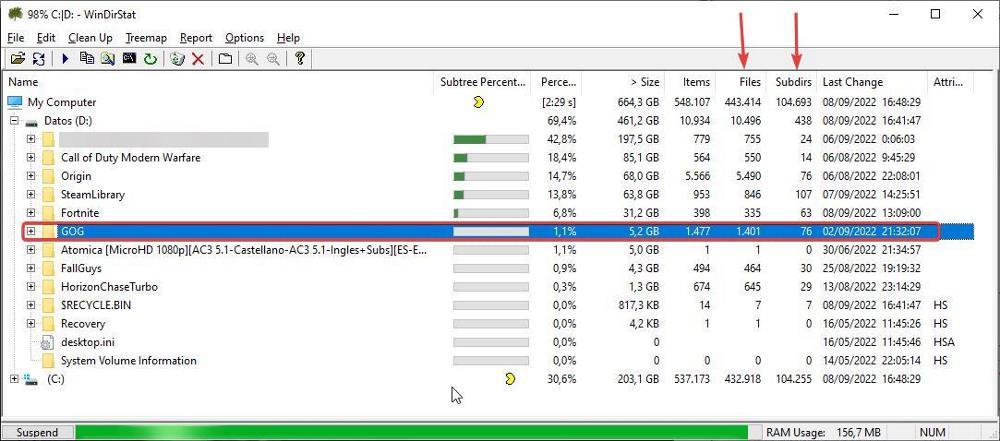
La primera que vez ejecutemos la aplicación, esta nos invitará a seleccionar las unidades de nuestro equipo que queremos analizar si tenemos más de una. Una vez hemos confirmado que unidades queremos analizar, la aplicación escaneará toda la información almacenada en su interior para ofrecernos la información que buscamos. Una ha analizado el equipo, nos dirigimos al directorio anterior donde se encuentra del que queremos conocer el número de archivos y carpetas. En la columna Files, se muestra el número de archivos mientras que el número de subcarpetas lo encontramos en la columna Subdir.
La descarga y el uso de WinDirStat es completamente gratuita. La aplicación está disponible a través de su página web a través de este enlace.

